[蘋果急診室] Mac 電腦入門特輯:善用 Mission Control,再也沒有找不到的視窗!
在 Mac OS X (現在已經改名叫做 OS X)上一直有一個很好用的視窗管理功能,叫做「Mission Control」。這個功能不知道是宣傳不力還是甚麼的,知道的人居然不多!其實 Mission Control 這個功能已經出現好久好久了,早在 2003 年的 Mac OS X 10.3 就已經有這個功能了,不過當時不叫 Mission Control,而是「Exposé(要念 ㄟ ㄎ ㄙ 坡 ㄙㄟˋ)」。想懷念一下當年的胖版賈伯斯可以看下面這個影片:
--
如果都沒人寫,那要叫蘋果初學者怎麼辦呢?
剛買 Mac 不會用?到「陳寗說科技」尋求解答吧!https://www.facebook.com/chenning.wowdigi
--
Exposé 在當時是非常炫的視窗管理機制,在 2003 年電腦還不像現在這麼流暢的年代,能夠用非常流暢且迅速的方式把視窗快速散開且能「持續播放影片」是一件非常神奇的事情(看看影片裡面那如雷的掌聲就知道有多神奇了),可以看看上面那則 OS X 的發表影片,再回想一下你 2003 年時電腦都在幹麻 ... 想想也真的是頗神奇的。
上圖:從 10.7 開始,蘋果將視窗管理 Exposé 以及桌面管理 Space 合併,改叫「Mission Control」
後來這個視窗散開的功能也可以在 Linux、Windows 等系統上看到,而在 Mac 上也開始加入一些抄自 Linux 的「多工作桌面」等功能(當時叫做 Space),在你抄我、我抄你的互相競爭下,視窗與桌面管理功能越來越強大的 OS X 索性把所有的視窗管理機制統合起來並從 OS X 10.7 開始改稱「Mission Control」。上圖是當時賈伯斯在發表會上介紹 Mission Control 的畫面,現在來看真的好懷念啊 ...
註:Exposé 在 2003 年藉由 Mac OS X 系統的繪圖引擎呈現流暢的操作動畫以及影片持續播放等功能,常被用來充當「蘋果繪圖很強」的見證
Mission Control 操作模式承襲 Exposé 以及 Space,共有「顯示所有視窗」、「顯示單一程式所有視窗」、「顯示桌面」、「切換不同工作桌面」、「顯示 DashBoard」等五個功能,這些功能都能透過電腦鍵盤的 F1 ~ F15 (蘋果原廠的全尺寸鍵盤有到 F15)啟用。
不過每一時期的蘋果鍵盤、筆電的定義鍵盤都不一樣,因此我建議直接從系統偏好設定來看對應的快捷鍵會比較方便。請直接點擊電腦螢幕最左上角的蘋果圖案,選擇「系統偏好設定」進入上面的視窗,再點擊第一排左邊數過來第四個的「Mission Control」。
在 Mission Control 的面板中可以看到相對應的鍵盤快捷鍵,你也可以針對你的習慣改變相對應的按鍵,即使用的不是蘋果原廠鍵盤也是沒問題的!至於前面說到的「多工作桌面管理」的切換介面包含在 Mission Control (顯示所有視窗)裡,等等會介紹。至於如果你要直接用鍵盤切換工作桌面,那麼直接按 Ctrl + 方向鍵(左右)就可以了。
--
一、Mission Control —— 一次顯示所有視窗
Mission Control 這功能似乎沒有一個正式的中文名稱,所以就別管他的中文名字啦!你只要記得它的功能是「顯示所有視窗」就可以了。在你按下 Mission Control 的快捷鍵之後,就會如上圖這樣把所有視窗全部展開,同時在最上方也會顯示你目前所開啟的工作桌面,你可以在這裡看到所有視窗與桌面。
這個源自 Exposé 的功能其實是個非常「智慧」的管理機制,跟 Windows 那抄得四不像的翻頁機制實在差太多太多了。首先 Mission Control 會自動分類你的程式,再依據城市的視窗大小編排適當的排列位置,再把相同的程式視窗疊起來,當你因為開太多程式而開始找不到視窗的時候,這個功能就非常好用了!
不過這裡一定會產生一個疑惑:同一個程式的視窗都疊在一起了這樣還叫「智慧」?
這個問題蘋果當然有想到!
只要你把你的游標移到你要看的那一堆視窗上,並在上面滾動滑鼠(就是讓網頁上下捲動的那種滾動),就可以如上圖這樣把視窗全部展開了。一般人大多不會在同一個程式上開超過十個視窗,所以展開之後基本上就能看到所有的畫面了。但如果很不巧的你硬是開了太多視窗 ... 那麼還有一招,就是在視窗上面按鍵盤上的空白鍵,像下圖這樣:
就會像這樣把你選中的視窗給放大啦!再按一下空白鍵就可以讓他縮回去,這樣就能讓你輕鬆找到需要的那個視窗了。不過如果你的視窗真的開了太多,還可以用另一個更好用的方法:展開單一程式的所有視窗。
--
二、應用程式視窗 —— 展開同一程式的所有視窗
雖說一般人都不會在同一程式開太多視窗,不過程式設計畢竟還是要有應付各種極限使用的機制。因此 Mission Control 也保留了 Exposé 時期的「展開程式視窗」功能,也就像上圖這樣,一次把單一程式的所有視窗展開,就可以解決一堆視窗疊在一起導致找不到的問題了。至於系統怎麼決定要展開哪個程式的視窗呢?你現在用的是哪個程式,按下快捷鍵之後就會直接展開該程式的所有視窗啦~
另外值得一提的是,如果你同時播放好以個影片,用這個功能展開之後所有的影片都還是會持續播放,用來同時看好幾部影片也是個不錯的方法。
--
三、多工作視窗切換(Space)
Space 在 Mac OS X 10.5 時還只是一個單一的功能,能讓使用者不斷新增新的桌面,並把不同的程式視窗放到新桌面裡,避免在同一個畫面裡開太多程式導致找不到視窗的問題。從 10.7 功能開始,這個功能就被併入 Mission Control 裡了,因此呼叫的快捷鍵就根本篇文章介紹的「一、Mission Control —— 一次顯示所有視窗」一樣,畫面看起來也差不多。
操作方法非常簡單,在開啟 Mission Control 介面後,就能看到所有的桌面都被排列在畫面的最上方(我開了四個),你可以任意地把應用程式的視窗拖進該桌面中,讓你可以把應用程式各自分類到同一個桌面中,避免同一個桌面塞進太多視窗的問題發生。
要新增桌面的方法很簡單,只要把視窗拖到畫面上方「沒有桌面」的位置,就會看到有一個新的桌面偷偷地從畫面右邊冒出來(上圖右邊有一個空白的桌面正在跑出來),放開滑鼠之後就能新增視窗啦!要關掉桌面也很簡單,只要把游標放在任何一個桌面上久一點,就會出現一個「X」,點擊之後就可以關掉了。
如果你希望一個視窗永久固定在某一個桌面上,例如「郵件一定要固定在第三個桌面上」,請直接在 Dock(就是用來放應用程式圖標的那排)的該應用程式上按滑鼠右鍵,選擇「選項」 => 「指定到」,再選擇你想要指定的桌面就可以了。這樣以後只要你開啟該應用程式,就會自動被倒到你指定的桌面去,就可以避免不必要的應用程式疊在一起的問題發生了。
--
四、善用熱點,就不再需要按快捷鍵了!
上圖:熱點設定在 Mission Control 面板中左下角的「熱點」按鍵
Mission Control 有四個熱點,分別位於螢幕的左上、左下、右上、右下四個角落。這些熱點的操作非常簡單,只要你預先設定好熱點對應的功能,再把滑鼠移動到指定角落上就可以呼叫該功能啦!例如我把右上角設定為「桌面」,這樣只要把滑鼠移動到螢幕右上角就能讓所有視窗自動消失並顯示桌面讓你找東西,非常方便!
註一、如果 Mission Control 的系統快捷鍵設定對你來說不盡理想,你可以改用 BetterTouchTool 來設定這些快捷鍵,教學請看:[蘋果急診室] 想讓 Mac 滑鼠鍵盤更好用嗎?快用 BetterTouchTool 讓他們的功能更上一層樓吧!
註二、所有 Mission Control 快捷鍵只要跟著 Shift 按鍵一起按,就會出現很~有趣的效果噢!大家自己試試看吧~
--
如果都沒人寫,那要叫蘋果初學者怎麼辦呢?
剛買 Mac 不會用?到「陳寗說科技」尋求解答吧!https://www.facebook.com/chenning.wowdigi
--
作者:陳寗@癮科技
Mac 入門特輯:
[蘋果急診室] Mac 電腦入門特輯:蘋果電腦究竟要如何安裝、移除程式呢?
--
想學會更多 Mac 與 iPhone 的使用技巧嗎?請持續關注「蘋果急診室」!
覺得 iTunes 很難用?:[蘋果急診室] iTunes 很難用齁~快用 iMazing 或 iTools 讓你永遠不用再為「同步」而心驚肉跳!
縮圖轉圖小助手:[蘋果急診室] 在 Mac 裏藏了八年卻少有人使用的神奇幫手「AutoMator」,轉檔改名翻轉圖片都能一鍵搞定!
iPhone 打字超簡單:[蘋果急診室] iPhone 打字一點都不難!簡單七招讓你成為 iPhone 打字高手!
Mac 滑鼠很難用?:[蘋果急診室] 想讓 Mac 滑鼠鍵盤更好用嗎?快用 BetterTouchTool 讓他們的功能更上一層樓吧!
iPhone 輕鬆幫你修圖:[蘋果急診室] 隨身攜帶的小暗房:iOS 內建相片 App 讓你隨身簡易修圖免煩惱!
你或許會喜歡

![[蘋果急診室] Mac 電腦入門特輯:善用 Mission Control,再也沒有找不到的視窗!](https://www.iarticlesnet.com/pub/img/article/69619/1436437239173_l.jpg)
![[蘋果急診室] Mac 電腦入門特輯:善用 Mission Control,再也沒有找不到的視窗!](https://www.iarticlesnet.com/pub/img/article/69619/1436437239427_l.jpg)
![[蘋果急診室] Mac 電腦入門特輯:善用 Mission Control,再也沒有找不到的視窗!](https://www.iarticlesnet.com/pub/img/article/69619/1436437239707_l.jpg)
![[蘋果急診室] Mac 電腦入門特輯:善用 Mission Control,再也沒有找不到的視窗!](https://www.iarticlesnet.com/pub/img/article/69619/1436437239987_l.jpg)
![[蘋果急診室] Mac 電腦入門特輯:善用 Mission Control,再也沒有找不到的視窗!](https://www.iarticlesnet.com/pub/img/article/69619/1436437240264_l.jpg)
![[蘋果急診室] Mac 電腦入門特輯:善用 Mission Control,再也沒有找不到的視窗!](https://www.iarticlesnet.com/pub/img/article/69619/1436437240566_l.jpg)
![[蘋果急診室] Mac 電腦入門特輯:善用 Mission Control,再也沒有找不到的視窗!](https://www.iarticlesnet.com/pub/img/article/69619/1436437240882_l.jpg)
![[蘋果急診室] Mac 電腦入門特輯:善用 Mission Control,再也沒有找不到的視窗!](https://www.iarticlesnet.com/pub/img/article/69619/1436437241164_l.jpg)
![[蘋果急診室] Mac 電腦入門特輯:善用 Mission Control,再也沒有找不到的視窗!](https://www.iarticlesnet.com/pub/img/article/69619/1436437241483_l.jpg)
![[蘋果急診室] Mac 電腦入門特輯:善用 Mission Control,再也沒有找不到的視窗!](https://www.iarticlesnet.com/pub/img/article/69619/1436437241770_l.jpg)
![[蘋果急診室] Mac 電腦入門特輯:善用 Mission Control,再也沒有找不到的視窗!](https://www.iarticlesnet.com/pub/img/article/69619/1436437242543_l.jpg)
![[蘋果急診室] Mac 電腦入門特輯:善用 Mission Control,再也沒有找不到的視窗!](https://www.iarticlesnet.com/pub/img/article/69619/1436437242331_l.jpg)
![[蘋果急診室] Mac 電腦入門特輯:善用 Mission Control,再也沒有找不到的視窗!](https://www.iarticlesnet.com/pub/img/article/69619/1436437242600_l.jpg)



![[蘋果急診室] 虛擬機超好用(五)把虛擬機映像檔移出電腦,再也不怕硬碟容量不足!](https://www.iarticlesnet.com/pub/img/article/71329/1448990534619_s.jpg)


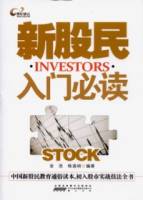






![[蘋科技] 原廠鍵鼠組全更新!觸控板支援 Force Touch 內建電池 以及 ... 再貴一千!](https://www.iarticlesnet.com/pub/img/article/70649/1444796435687_xs.jpg)

![[蘋果急診室] Mac 電腦入門特輯:關視窗不等於關程式?新手必看「Mac 視窗管理邏輯」](https://www.iarticlesnet.com/pub/img/article/69637/1436541638894_xs.jpg)
![[蘋果急診室] 玩轉 Apple TV 特輯(一):2015 新 Apple TV 開箱啦!(開箱與設定)](https://www.iarticlesnet.com/pub/img/article/70867/1446373284299_xs.jpg)
![[蘋果急診室] 虛擬機超好用(三)搞懂虛擬機的設定,讓你的「Windows」更好用!(個別設定篇)](https://www.iarticlesnet.com/pub/img/article/70472/1443525759497_xs.jpg)
![[蘋果急診室] 虛擬機超好用(三)搞懂虛擬機的設定,讓你的「Windows」更好用!(全域設定篇)](https://www.iarticlesnet.com/pub/img/article/70467/1443522074411_xs.jpg)







![[科技新報]大傷口快速止血夾 iTClamp 首次應用](https://www.iarticlesnet.com/pub/img/article/6124/1403816088728_xs.jpg)
